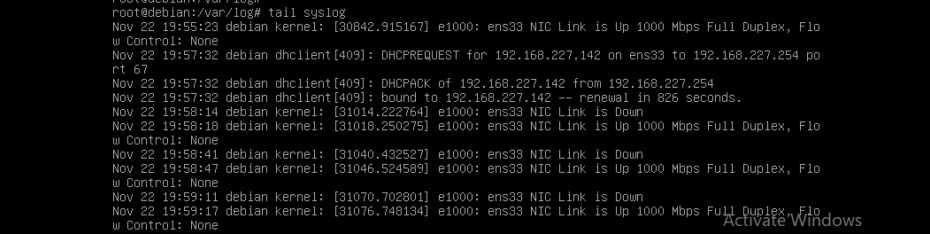Schauen Sie sich die Themenartikel Wie man Protokolldateien in Debian 10 ansieht oder überwacht in der Kategorie an: https://ar.taphoamini.com/wiki/ bereitgestellt von der Website ar.taphoamini.
Weitere Informationen zu diesem Thema Wie man Protokolldateien in Debian 10 ansieht oder überwacht finden Sie in den folgenden Artikeln: Wenn Sie einen Beitrag haben, kommentieren Sie ihn unter dem Artikel oder sehen Sie sich andere Artikel zum Thema Wie man Protokolldateien in Debian 10 ansieht oder überwacht im Abschnitt „Verwandte Artikel an.
Inhalt
Was sind Linux-Protokolldateien?
Protokolle sind einfache Textdateien, die Protokolle, Ereignisse oder Meldungen zu Servern, Anwendungen und Diensten enthalten, die auf dem Linux-Betriebssystem ausgeführt werden. Administratoren verwenden es, um Probleme zu lösen, wenn ein Problem auftritt.
Unter Linux werden Protokolldateien im Allgemeinen in die folgenden Kategorien eingeteilt.
- Anwendungsprotokolle
- Ereignisprotokolle
- Dienstaufzeichnungen
- Systemprotokolldateien
Es gibt viele Linux-Protokolldateien im Verzeichnis /var/log/. Halten Sie mit all der harten Arbeit Schritt. Die folgenden kritischen Dateien müssen jedoch überwacht werden.
- /var/log/syslog
- /var/log/messages
- /var/log/auth.log
- /var/log/safe
- /var/log/boot.log
- /var/log/dmesg
- /var/log/kern.log
- /var/log/faillog
- /var/log/cron
- /var/log/mail.log
- /var/log/apache2/error.log
- /var/log/mysql.log
In diesem Artikel werden wir verschiedene Möglichkeiten zum Anzeigen oder Steuern von Protokolldateien in Echtzeit betrachten. Wir haben alle 10 Debian-Befehle ausgeführt.
Bedarf
Für diese Lektion benötigen Sie:
- Ein Benutzerkonto mit Root-Rechten
Protokolldateien anzeigen
Verwenden Sie den tail-Befehl
Queue ist einer der am häufigsten verwendeten Befehle zum Anzeigen des Protokolls. Zeigt die letzten Zeilen der Konsolenprotokolldatei an, der Standardwert ist 10 Zeilen.
Die allgemeine Syntax für diesen Befehl lautet wie folgt.
Schwanz
Zum Beispiel,
tail /var/log/syslog
Das Folgende ist eine Beispielausgabe, die die letzten 10 Zeilen einer Syslog-Datei zeigt.
Wenn Sie jedoch bestimmte Zeilen am Ende der Protokolldatei anzeigen möchten, z. B. 5 Zeilen, können Sie den Schalter -n verwenden.
tail -n 5 /var/log/syslog
Das anfängliche Muster ist unten gezeigt.

Wenn Sie einer Protokolldatei folgen und neue Nachrichten ausdrucken möchten, während Sie sich in Echtzeit anmelden, können Sie die Option -f in Verbindung mit den obigen Befehlen verwenden.
tail -f -n 5 /var/log/syslog

Nachdem Sie der Protokolldatei eine neue Zeile hinzugefügt haben, wird sie zusammen mit den obersten 4 Zeilen gedruckt.
Um das Terminal zu schließen, drücken Sie Strg + C auf Ihrer Tastatur.
Verwenden Sie den Multi-Befehl
Sie können den Multitasking-Befehl verwenden, um den Inhalt mehrerer Protokolldateien in Echtzeit in einem einzigen Fenster auf der Konsole zu steuern und anzuzeigen. Der Multi-Tail-Befehl ist in Debian 10 nicht integriert. Öffnen Sie daher das Terminal und geben Sie diesen Befehl ein, um mit Root-Rechten zu installieren.
apt-get install multitail
Das anfängliche Muster ist unten gezeigt.
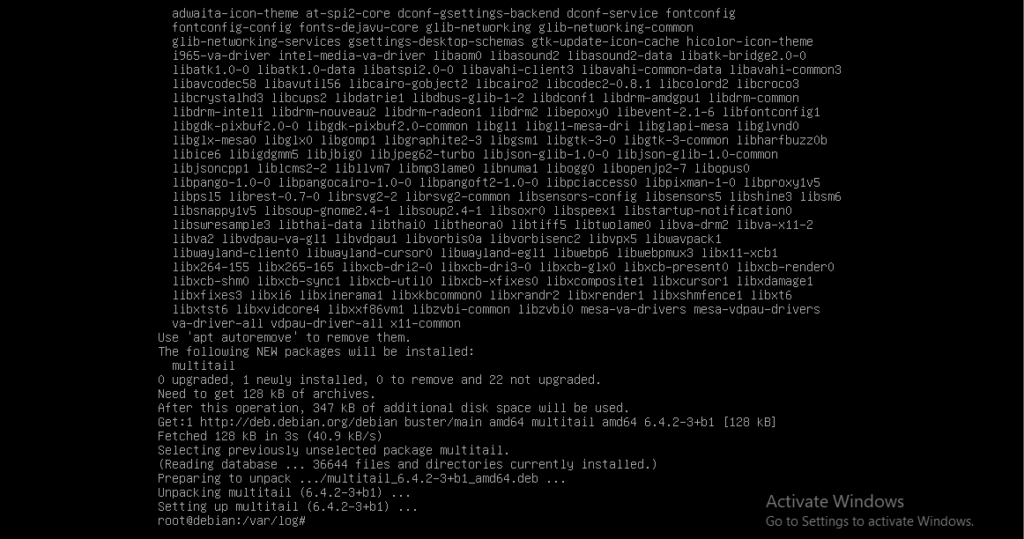
Die allgemeine Syntax für einen multidirektionalen Befehl lautet wie folgt:
Mehrschichtiger Dateiname 1 Dateiname 2
Angenommen, Sie haben zwei /var/log/syslog- und /var/log/kern.log-Protokolldateien und möchten deren Inhalt per Multitasking auf der Konsole anzeigen, dann sollte der gesamte Befehl so aussehen.
multitail /var/log/syslog /var/log/kern.log
Das anfängliche Muster ist unten gezeigt.
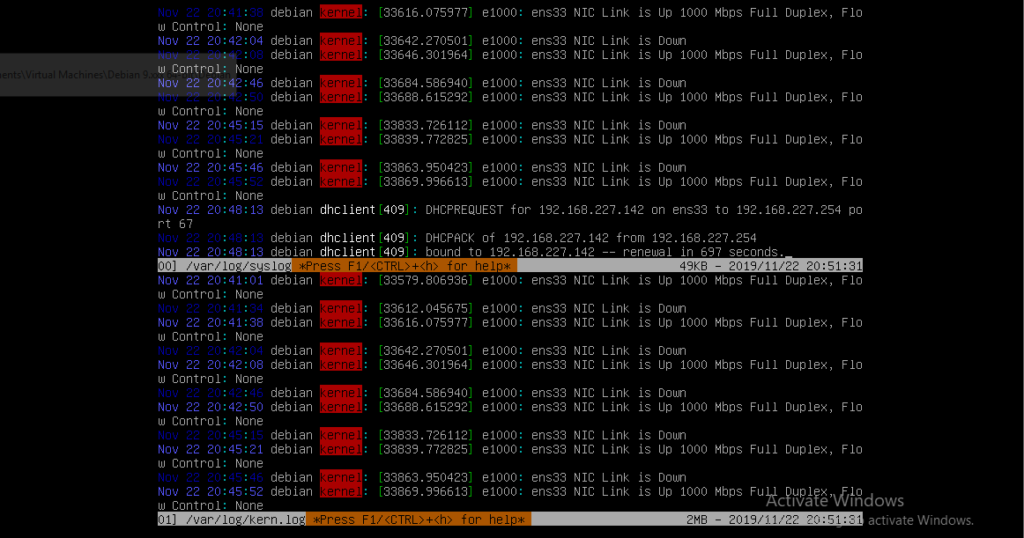
Verwenden Sie diesen Befehl, um den Inhalt verschiedener Protokolle in Echtzeit zu überwachen. Der folgende Screenshot zeigt beispielsweise den Inhalt von /var/log/syslog, /var/log/kern.log, /var/log/daemon.log und var/log/.
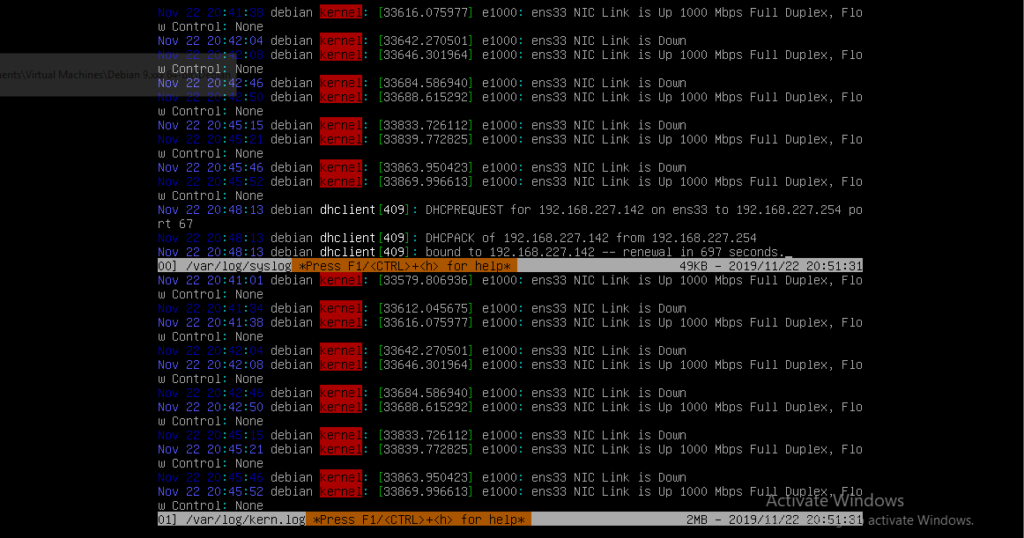
Standardmäßig zeigt der Multi-Tail-Befehl den Inhalt der Protokolle horizontal an. Um die Dateien vertikal in Spalten anzuzeigen, können Sie die Schalter -s wie folgt verwenden.
Angenommen, Sie möchten den Inhalt der Protokolle vertikal in zwei Spalten anzeigen, sollte der gesamte Befehl so aussehen.
multitail -s 2 /var/log/syslog, /var/log/kern.log, /var/log/daemon.log and var/log/messages
Das Folgende ist ein Beispiel für die Ausgabe.
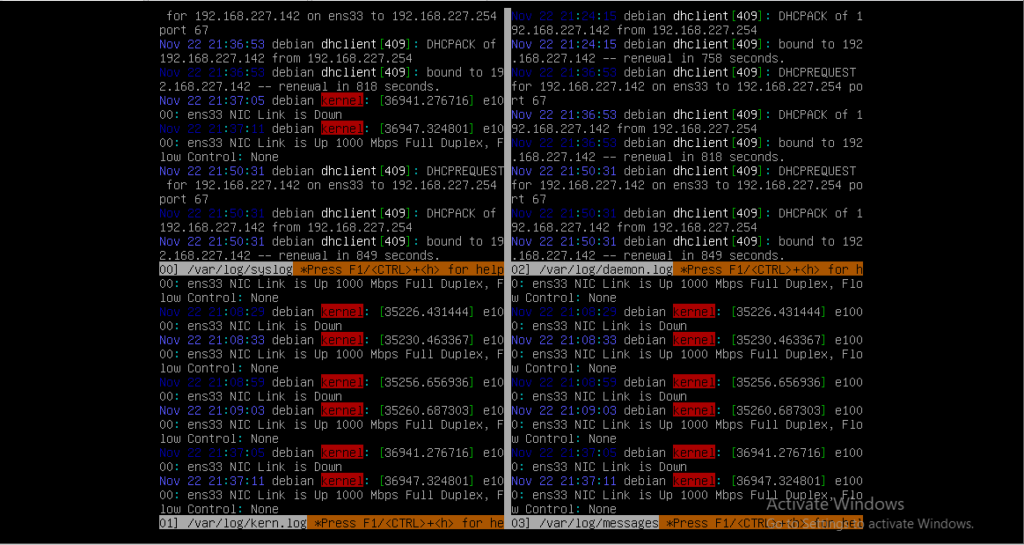
Sie können auch Dateien durchsuchen. Drücken Sie „b“ auf Ihrer Tastatur und wählen Sie die Protokolldatei aus, zu der Sie springen möchten. Sie können die letzten 100 Zeilen der ausgewählten Datei anzeigen.
Die Ausgabemuster sind unten dargestellt.
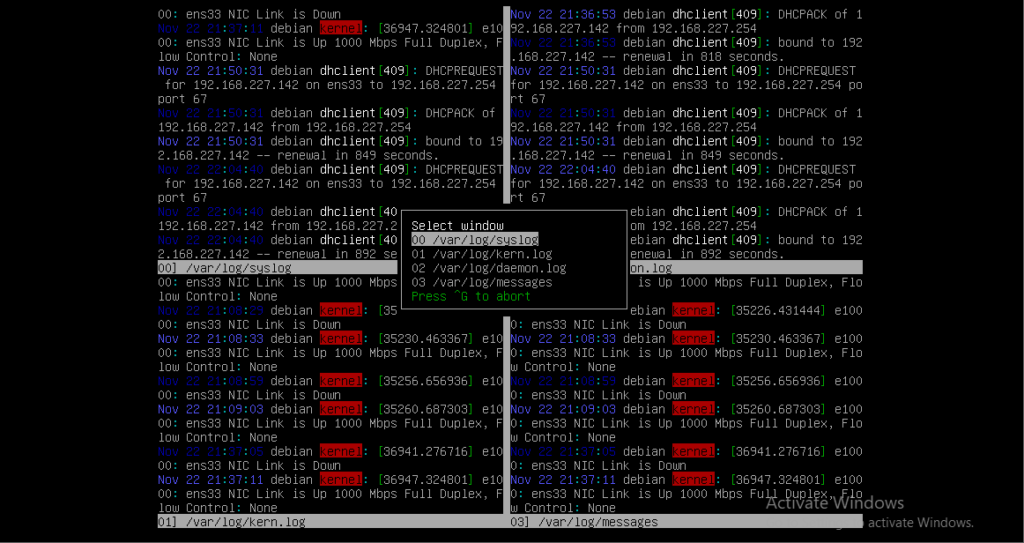
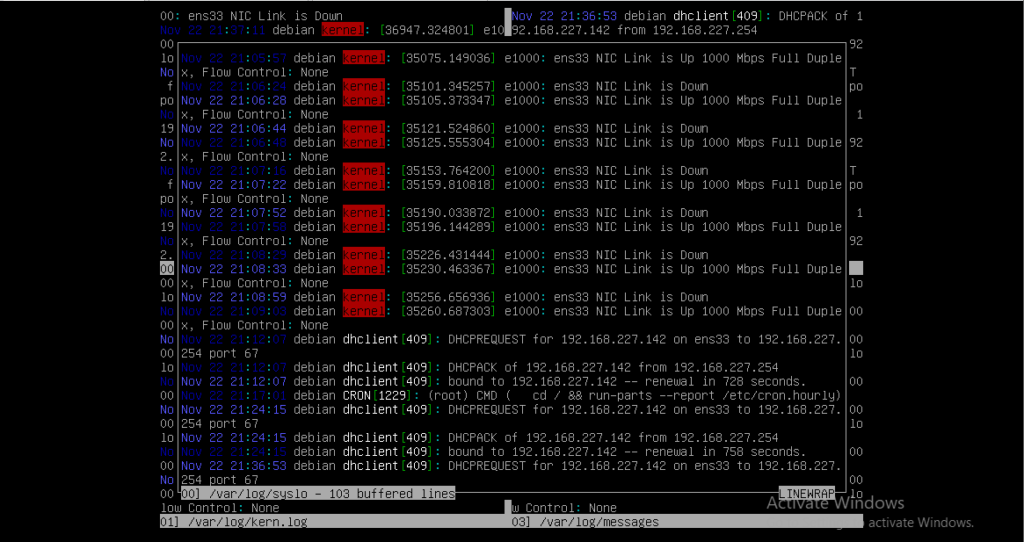
Um den Vorgang abzubrechen und zum Multilog-Fenster zurückzukehren, drücken Sie Strg + G.
Sie können mit dem ci-Parameter auch unterschiedliche Farben für Protokolldateien festlegen, damit Sie sie leicht unterscheiden können. Das Folgende ist ein gutes Beispiel
multitail -ci green /var/log/syslog -ci blue /var/log/messages
Das Folgende ist ein Beispiel für die Ausgabe.
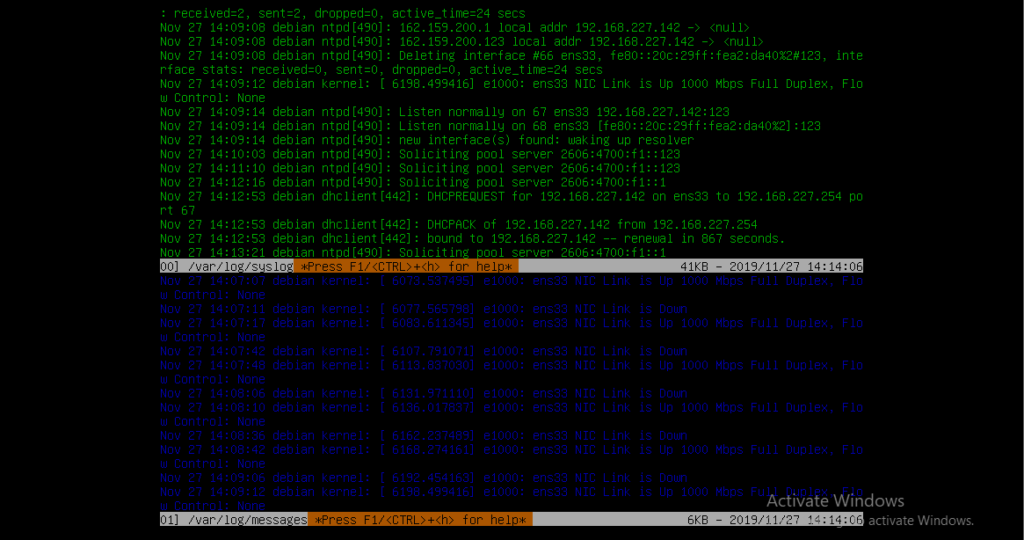
Das vielseitige Team hat einiges zu bieten. Während der Befehl ausgeführt wird, drücken Sie die Hilfetaste „h“.
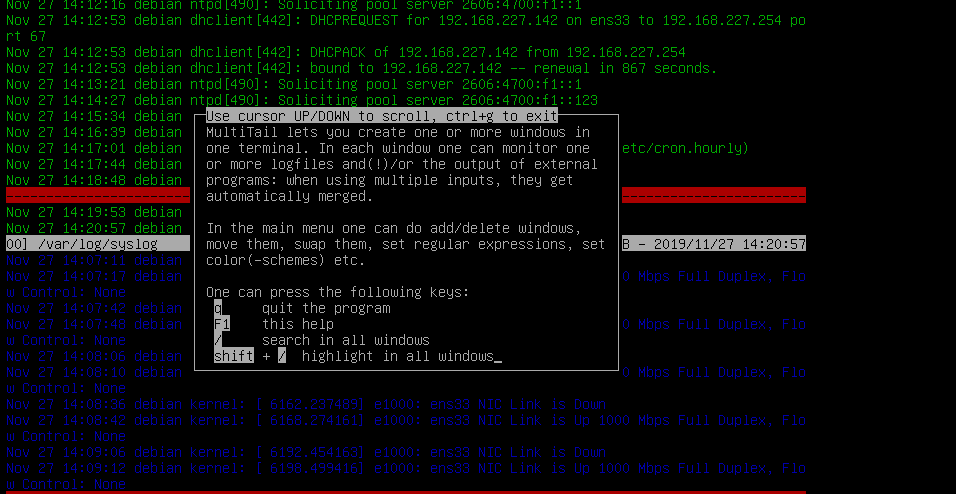
Verwenden Sie den lnav-Befehl
Der Befehl lnav ähnelt einem multidirektionalen Befehl und zeigt den Inhalt mehrerer Protokolldateien in einem einzigen Fenster an. Um Debian zu installieren, öffnen Sie ein Terminal und führen Sie diesen Befehl mit Root-Rechten aus.
apt-get update lnav
Drücken Sie „y“ auf der Tastatur, wenn Sie dazu aufgefordert werden. Warten Sie, bis der Befehl abgeschlossen ist.
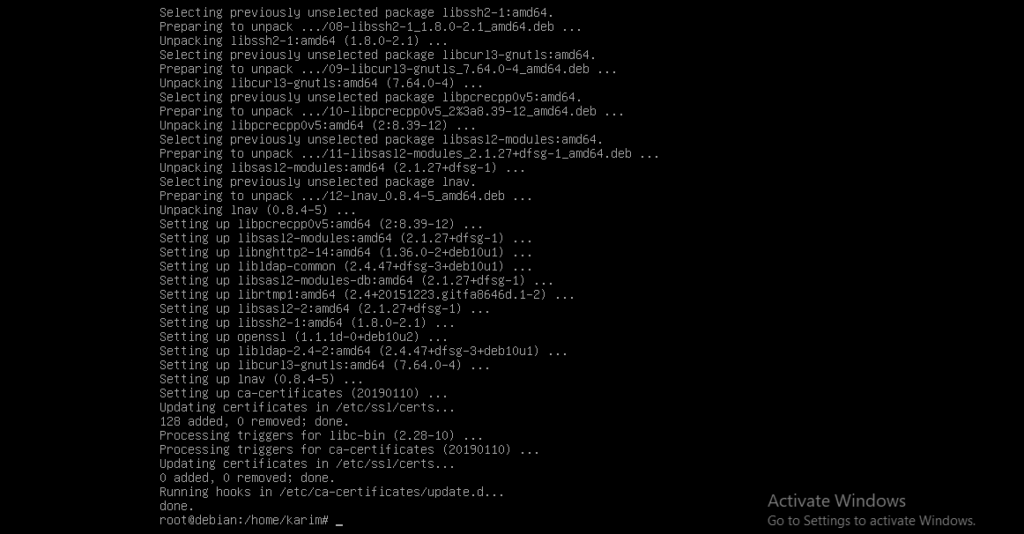
Im Gegensatz zu mehrseitigen oder anderen Befehlen führt der Befehl lnav den Inhalt von Protokollen zusammen und zeigt jede Zeile in einem einzelnen Fenster nach Datum an.
Nachfolgend finden Sie eine Beispieldatei. Verwenden Sie die Tasten, um sich nach oben, unten usw. zu bewegen. auf der Tastatur.
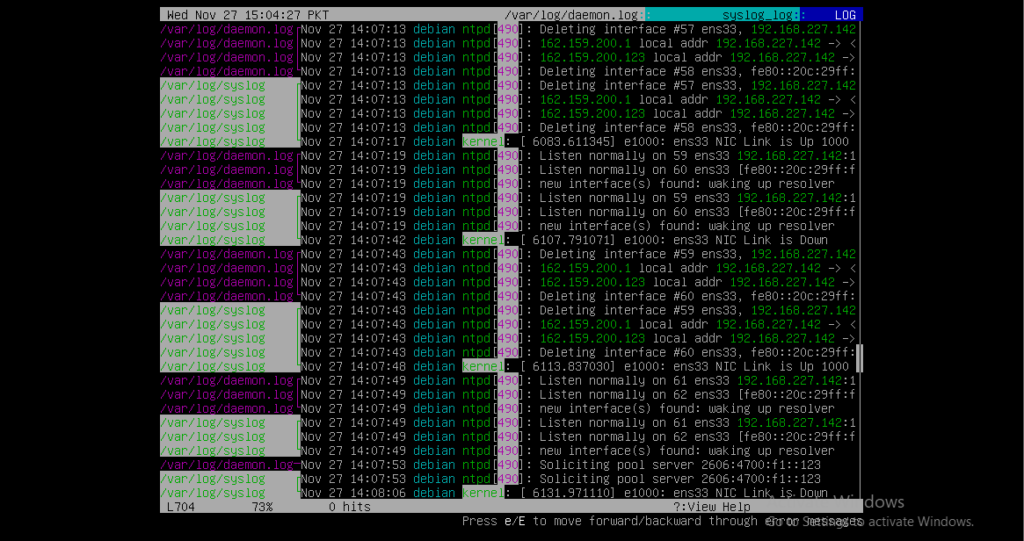
Die Syntax für den allgemeinen Befehl lautet wie folgt:
Inv
Angenommen, Sie möchten die Protokolle syslog und daemon.log anzeigen. Führen Sie diesen Befehl auf dem Terminal aus.
lnav /var/log/syslog /var/log/messages
Das anfängliche Muster ist unten gezeigt.
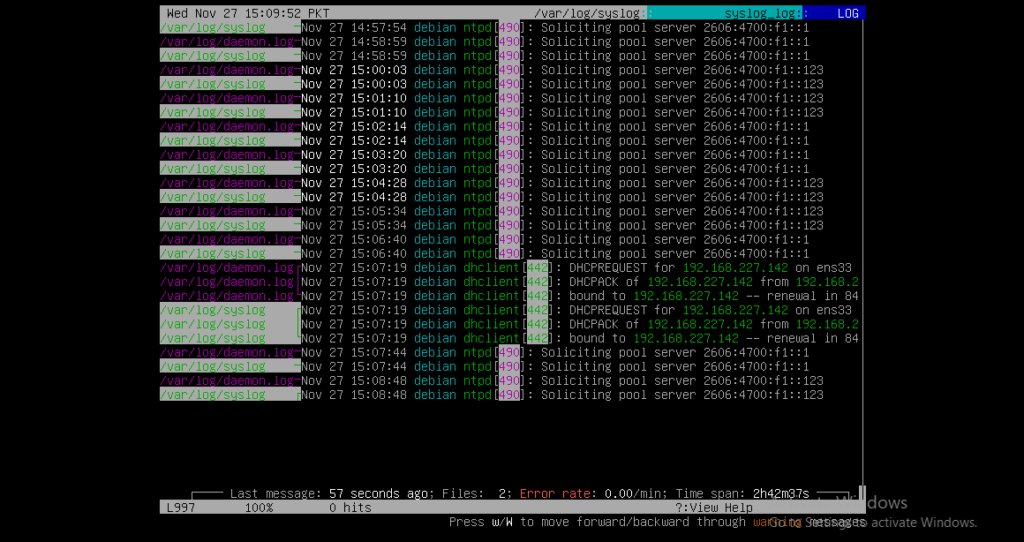
Wenn Sie kein Skript angeben, wird standardmäßig die Syslog-Datei geöffnet.
Führen Sie den folgenden Befehl aus.
lnav
Das Folgende ist ein Beispiel für die Ausgabe.
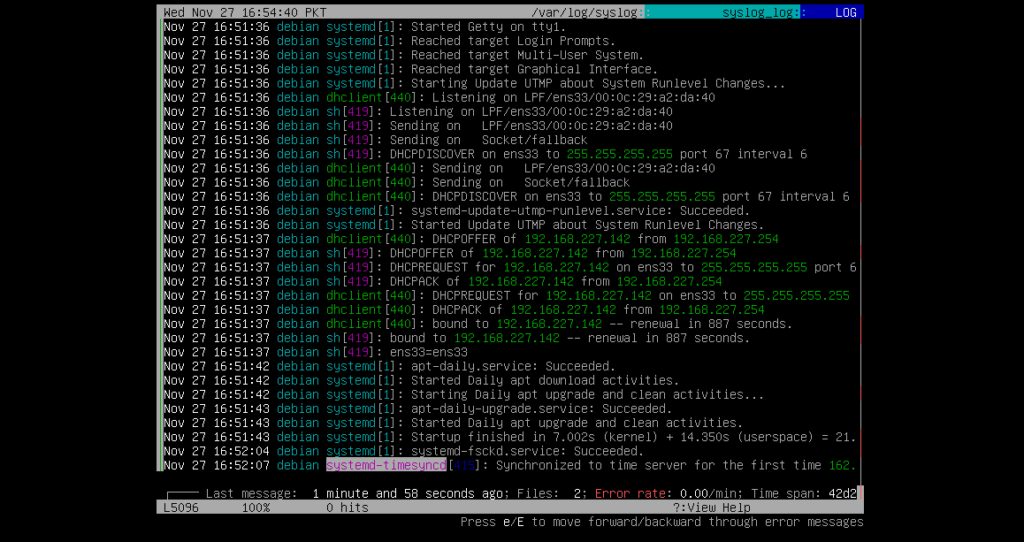
Sie können auch auf der Tastatur nach einem Datensatz suchen, indem Sie / drücken. Nachdem Sie / gedrückt haben, geben Sie die Zeichenfolge ein, nach der Sie suchen möchten, und drücken Sie die Eingabetaste auf der Tastatur.
Angenommen, ich suche nach der Zeichenfolge "DHCPACK" und sie ist im Fenster ausgewählt.
Das anfängliche Muster ist unten gezeigt.
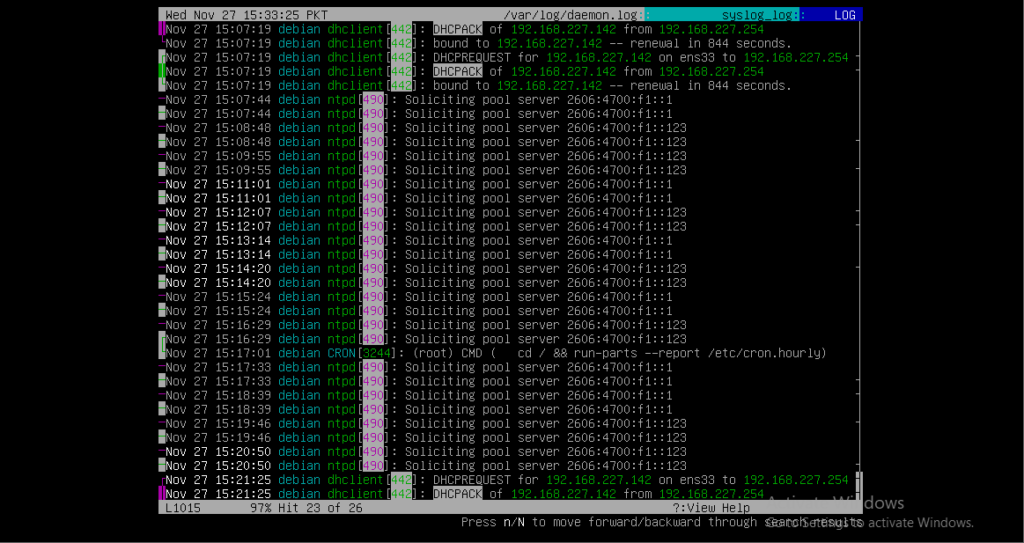
Sie können auch komprimierte Protokolle (zip, gzip, bzip) mit anzeigen. Die vollständige Syntax ist unten dargestellt.
lnav-r
Mit weniger Bestellungen
Less ist ein weiterer Befehl, um die Ausgabe der Protokolldatei zu steuern.
Die vollständige Syntax für die Befehle ist unten dargestellt.
weniger + F
Um beispielsweise die Syslog-Datei im Verzeichnis /var/log/syslog zu steuern, sollte der gesamte Befehl so aussehen.
less +F /var/log/syslog
Das anfängliche Muster ist unten gezeigt.
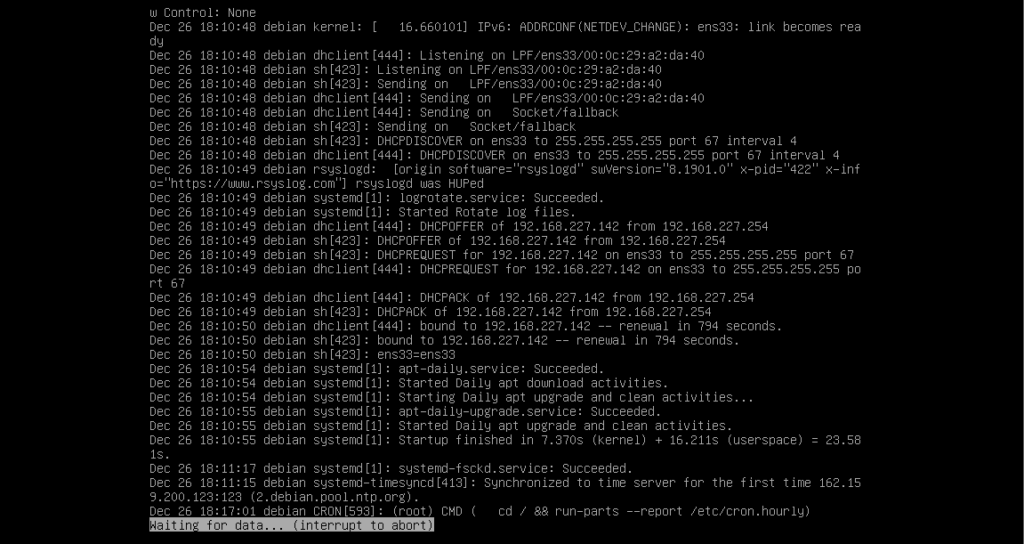
Einige Bilder zum Thema Wie man Protokolldateien in Debian 10 ansieht oder überwacht
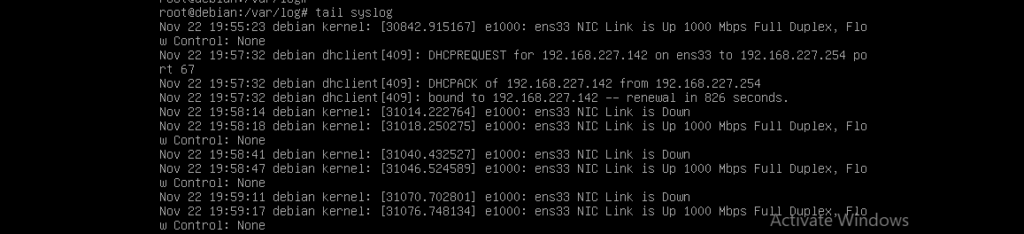
Einige verwandte Schlüsselwörter, nach denen die Leute zum Thema suchen Wie man Protokolldateien in Debian 10 ansieht oder überwacht
#Wie #man #Protokolldateien #Debian #ansieht #oder #überwacht
Weitere Informationen zu Schlüsselwörtern Wie man Protokolldateien in Debian 10 ansieht oder überwacht auf Bing anzeigen
Die Anzeige von Artikeln zum Thema Wie man Protokolldateien in Debian 10 ansieht oder überwacht ist beendet. Wenn Sie die Informationen in diesem Artikel nützlich finden, teilen Sie sie bitte. vielen Dank.